W tym krótkim artykule powiem ci, jak znaleźć fizyczny adres routera, znany również jako adres MAC.
Jeśli już odwiedziłeś tę stronę, najprawdopodobniej wiesz, dlaczego musisz znaleźć adres MAC routera, do czegoś przyda się. Najpopularniejszym przypadkiem jest sytuacja, w której dostawca usług internetowych wiąże się z adresem MAC i musisz podać adres fizyczny routera dostawcy usług internetowych, aby został powiązany z adresem MAC. Jeśli dostawca usług internetowych tworzy takie powiązanie, mogą wystąpić problemy w procesie konfigurowania routera. O takich problemach (w szczególności o wiązaniu przez adres fizyczny) mamy już osobny artykuł Jaki typ połączenia powinienem podać przy konfigurowaniu routera? Znajdziemy niezbędne informacje, które przydadzą się podczas procesu konfiguracji.
Teraz dowiemy się, jak możesz zobaczyć adres MAC routera. Bardziej szczegółowo pokażę dla urządzeń Tp-Link, D-Link i Asus, ponieważ są one najbardziej popularne. Ale sam proces praktycznie nie różni się od routerów innych firm, takich jak Tenda, Netgear, Zyxel itp.
Instrukcja zmiany adresu MAC w ustawieniach routera:
Istnieją dwa sposoby sprawdzenia adresu sieciowego routera:
- Spójrz na naklejkę na samym routerze lub na jego pudełku (z reguły adres MAC jest wskazany tam i tam). Na pudełku od Asusa znalazłem ten adres, ale na pudełku od Tp-Link go nie było. Ale to nie ma znaczenia, jak już pisałem, na pewno jest na samym routerze.
- Drugim sposobem jest zajrzenie do ustawień samego routera. Routery mają możliwość klonowania adresu MAC. Oznacza to, że możesz określić prawie każdy adres fizyczny. Jeśli więc zmieniłeś adres MAC, zmieniony adres zostanie wyświetlony w ustawieniach routera. Nie będzie pasować do tego, co jest wskazane na obudowie urządzenia sieciowego.
Porozmawiajmy o wszystkim w porządku.
Patrzymy na adres MAC na obudowie routera lub na opakowaniu
Najłatwiej: bierzemy router w swoje ręce i szukamy na nim naklejki z różnymi niezrozumiałymi (na pierwszy rzut oka) informacjami. Znalazłeś to? Teraz znajdź tam coś takiego jak adres MAC. To jest to, czego potrzebujemy. Żeby było jaśniej, pokazuję to na przykładzie routera firmy Tp-Link (TL-MR3220):
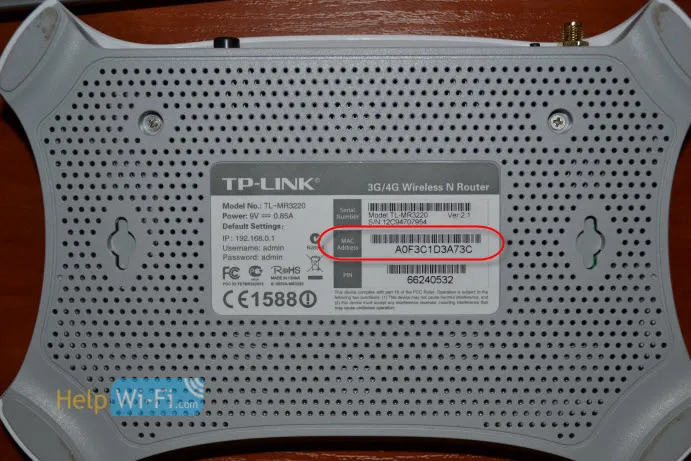 A tak wygląda adres fizyczny na obudowie routera Asus (RT-N13U):
A tak wygląda adres fizyczny na obudowie routera Asus (RT-N13U):
 A tak to wygląda na opakowaniu:
A tak to wygląda na opakowaniu:
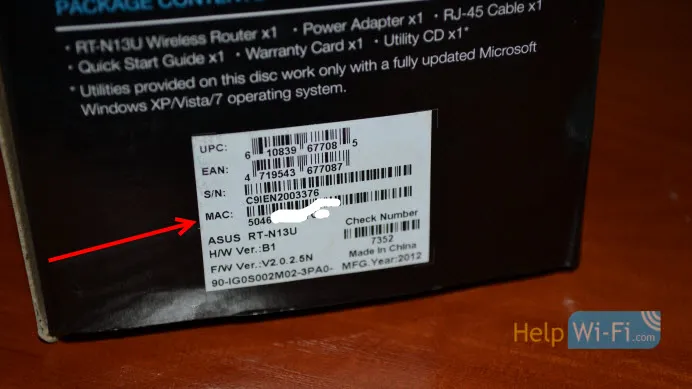 Adres MAC na routerze D-Link:
Adres MAC na routerze D-Link:
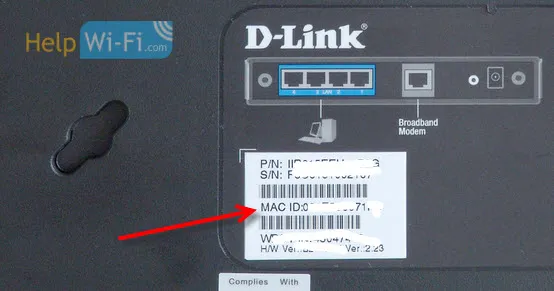
Myślę, że wymyśliliśmy to tą metodą. Musisz tylko znaleźć adres na obudowie routera.
Gdzie mogę znaleźć adres MAC w ustawieniach routera?
W tej metodzie też nie ma nic trudnego. Wystarczy przejść do ustawień routera i zobaczyć.
Najpierw przyjrzyjmy się, jak to zrobić na urządzeniach Tp-Link .
Jak zwykle przejdź do ustawień wpisując adres 192.168.1.1 lub 192.168.1.1 w pasku adresu przeglądarki. Wpisujemy nazwę użytkownika i hasło, aby wejść do ustawień (z reguły domyślnie admin i admin).
Adres MAC jest wyświetlany natychmiast na stronie głównej:
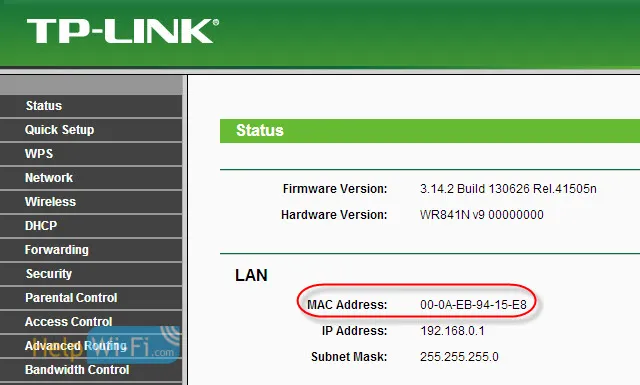 W routerach Asusa wszystko jest dokładnie takie samo. Od razu po wejściu do centrali zobaczysz adres fizyczny:
W routerach Asusa wszystko jest dokładnie takie samo. Od razu po wejściu do centrali zobaczysz adres fizyczny:
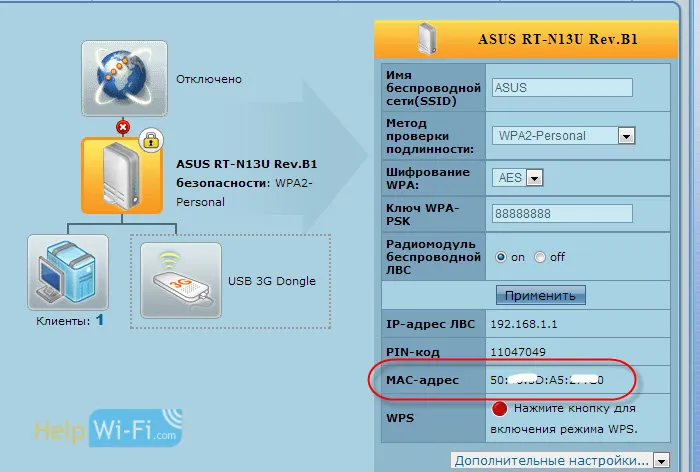 W nowej centrali - „Adres MAC LAN”.
W nowej centrali - „Adres MAC LAN”.
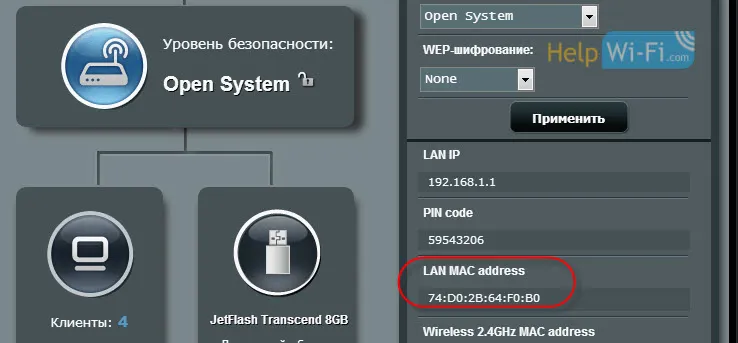 W przypadku prawie wszystkich routerów informacje o adresie MAC są wyświetlane na głównej stronie ustawień.
W przypadku prawie wszystkich routerów informacje o adresie MAC są wyświetlane na głównej stronie ustawień.


